Kadrowanie
Zarejestrowany obraz JPEG można skadrować i zapisać jako nowy obraz. Kadrowanie obrazów jest możliwe tylko w przypadku obrazów JPEG. Obrazy zarejestrowane w formacie RAW nie mogą być kadrowane.
-
Wybierz opcję [
: Kadrowanie].
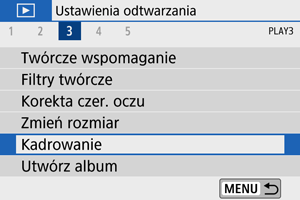
-
Wybierz obraz.

- Użyj klawiszy
, aby wybrać obraz do przycięcia.
- Użyj klawiszy
-
Ustaw ramkę kadrowania w pożądanym położeniu.

- Naciśnij przycisk
, aby wyświetlić ramkę kadrowania.
- Zostanie skadrowany obszar obrazu wewnątrz ramki kadrowania.
-
Zmiana rozmiaru ramki przycinania
Użyj przycisku
lub
, aby zmienić rozmiar ramki kadrowania. Im mniejsza ramka kadrowania, tym większe powiększenie skadrowanego obrazu.
-
Zmiana orientacji formatu obrazu ramki kadrowania
Użyj pokrętła
, aby wybrać opcję
. Naciśnij przycisk
, aby zmienić format obrazu ramki kadrowania.
-
Przesuwanie ramki kadrowania
Użyj klawiszy
, aby przesunąć ramkę w poziomie lub w pionie. Przesuwaj ramkę kadrowania, aż obejmie żądany obszar obrazu.
-
Korygowanie pochylenia
Pochylenie obrazu można korygować w zakresie ±10°. Użyj pokrętła
, aby wybrać element
, a następnie naciśnij przycisk
. Sprawdzając stopień pochylenia względem siatki, obracaj pokrętło
(dokładność 0,1°) albo dotknij lewej lub prawej ikony strzałki (dokładność 0,5°) w lewym górnym rogu ekranu, aby skorygować pochylenie obrazu. Po zakończeniu korekty pochylenia naciśnij przycisk
.
- Naciśnij przycisk
-
Sprawdź obszar obrazu, który zostanie wykadrowany.

-
Użyj pokrętła
, aby wybrać opcję
.
Zostanie wyświetlony obszar obrazu do wykadrowania.
-
-
Zapisz.

- Użyj pokrętła
, aby wybrać opcję
.
- Wybierz pozycję [OK], aby zapisać skadrowany obraz.
- Sprawdź folder docelowy i numer pliku obrazu, a następnie wybierz pozycję [OK].
- Aby skadrować inny obraz, powtórz czynności opisane w punktach od 2 do 5.
- Użyj pokrętła
Przestroga
- Położenie i rozmiar ramki kadrowania mogą ulec zmianie w zależności od kąta ustawionego dla korekcji przesunięcia.
- Po zapisaniu skadrowanego obrazu nie można skadrować go ponownie ani zmienić jego rozmiaru.
- Informacje o wyświetlaniu punktów AF () i dane dla retuszu kurzu () nie będą dołączane do wykadrowanych obrazów.